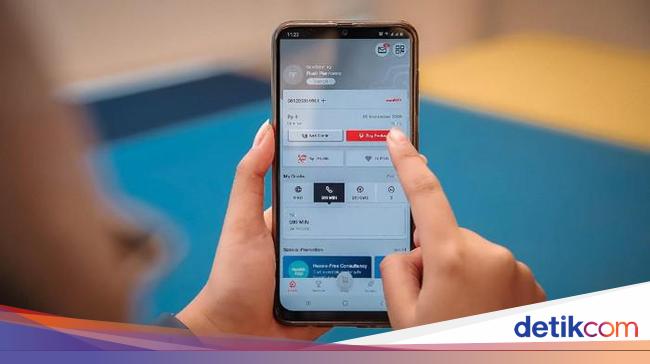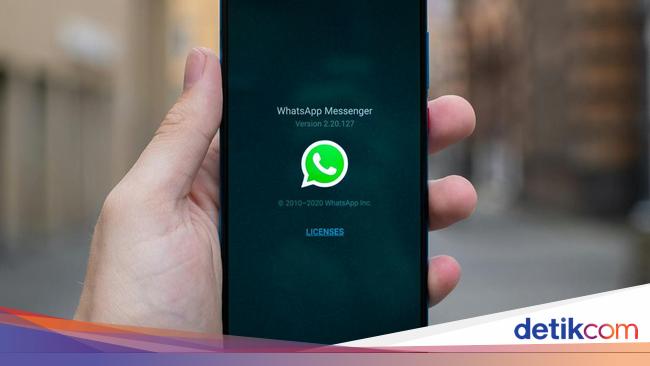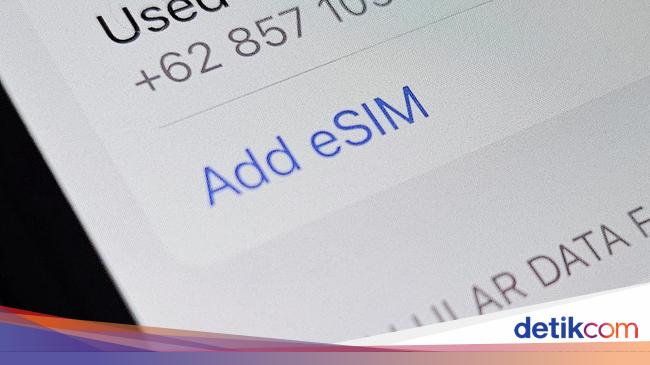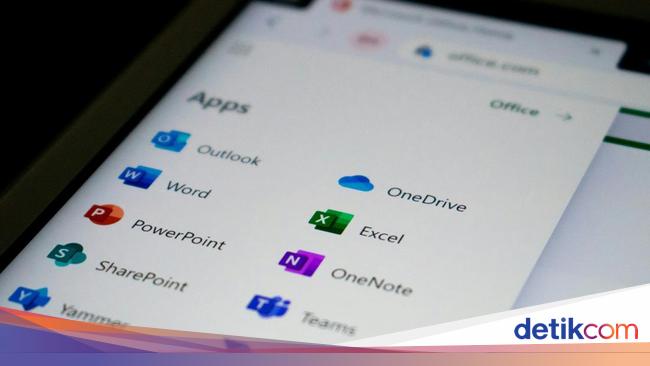Jakarta -
Screenshot adalah fitur yang penting dalam sebuah smartphone, salah satunya Samsung. Fitur ini memungkinkan pengguna menangkap tampilan layar dengan mudah.
Screenshot bermanfaat untuk menyimpan informasi penting, berbagi percakapan, dan juga mendokumentasikan sesuatu. Samsung menyediakan fitur screenshot dengan cara yang beragam. Berikut informasinya.
Cara Screenshot Samsung
Cara screenshot Samsung bisa dengan menekan tombol power dan volume bawah, sentuhan tangan, hingga menggunakan S Pen. Mengutip laman resmi Samsung, berikut beberapa caranya:
SCROLL TO CONTINUE WITH CONTENT
1. Cara Screenshot Samsung dengan Kombinasi Tombol
Cara pertama yaitu dengan menekan tombol power dan volume bagian bawah. Dengan satu klik bersamaan, kamu sudah berhasil melakukan screenshot layar.
- Tekan tombol power dan volume bagian bawah secara bersamaan
- Lampu kilat layar menunjukan screenshot berhasil.
Para perangkat dengan tombol Home yang bisa ditekan, maka cara screenshot bisa dilakukan dengan menekan tombol power dan home secara bersamaan.
2. Cara Screenshot Samsung dengan Usapan Layar
Cara kedua yaitu dengan mengusap layar dengan sentuhan tangan. Pastikan kamu sudah mengaktifkan fitur 'Palm Swipe to Capture' di pengaturan. Berikut langkah-langkahnya:
- Buka Setting
- Klik 'Advanced features'
- Klik 'Motions and gestures'
- Geser 'Palm swipe to capture' ke arah on.
Untuk screenshot layar, cukup usap layar dengan telapak tangan. Bisa dari kanan ke kiri atau dari kiri ke kanan.
3. Cara Screenshot Samsung dengan Perintah Suara
Cara screenshot bisa juga dilakukan dengan perintah suara. Gunakan Bixby Voice atau Google Assistant untuk menangkap layar tanpa menggunakan tangan.
Cukup katakan "Hai Bixby (atau Google), tolong ambil screenshot." atau pengguna juga bisa mengatakan Hai Bixby (atau Google) tolong ambil screenshot dan share di Twitter." Kalimat perintah ini dapat diucapkan jika pengguna mau mempublikasikan hasil screenshot di internet.
4. Cara Screenshot Samsung dengan S Pen
Untuk pengguna perangkat yang kompatibel dengan S pen, screenshot dapat dilakukan melalui Screen Write. Caranya yaitu:
- Siapkan S Pen dan pilih layar yang akan discreenshot
- Klik ikon Air Command Menu kemudian pilih Screen Write.
- Secara otomatis, gadget melakukan screenshot pada page yang dipilih
- Apabila pengguna ingin menulis atau menggambar di hasil screenshot, gunakan Control.
- Klik ikon Save untuk menyimpan hasil screenshot.
5. Cara Screenshot Samsung dengan Panel Task Edge
Cara selanjutnya adalah screenshot dengan panel Task Edge. Berikut langkah-langkahnya:
- Bukalah panel Edge di sisi kanan layar. Geser ke kiri
- Klik ikon Settings di bagian bawah lalu geser dan pilih panel Tasks
- Klik Edit di bagian bawah panel. Pintasan pilihan akan muncul di sisi kanan
- Geser dan klik Take Screenshot di sisi kiri untuk menambah pintasan
- Navigasikan ke layar yang ingin discreenshot
- Geser panel Edge ke kiri, geser lagi untuk membuka panel Task
- Klik Take Screenshot.
Cara Melihat dan Berbagi Screenshot
Hasil screenshot akan tersimpan di Galeri. Untuk mengaksesnya, lakukan langkah berikut:
- Buka Galeri
- Klik Album
- Pilih folder Screenshot
- Pilih foto screenshot yang ingin dibuka
- Jika ingin membagikannya, klik Share di bagian bawah dan pilih metode berbagi.
(elk/fds)

 2 months ago
3
2 months ago
3